Video Tutorial Cara Mengatur Pembayaran Paket
Panduan Tertulis Cara Mengatur Pembayaran Paket
Pembayaran Transaksi dapat dilakukan menggunakan beberapa metode pembayaran. Metode pembayaran tersebut adalah tunai, mesin EDC, transfer, saldo deposit dan lain sebagainya. Untuk memproses pembayaran Anda dapat mengakses pada Manajemen Transaksi.
Pilih "Paket" (misal : "Paket Umrah") > Pilih "Data Transaksi" > "Detail Transaksi" > Pilih Tab "Pembayaran" > Klik Tombol "Setor Pembayaran"
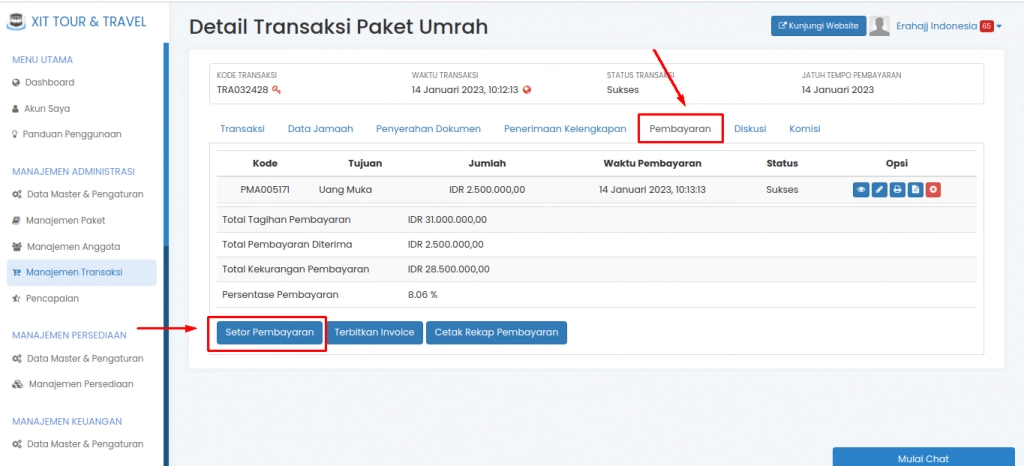 (Gambar : Langkah untuk melakukan setor pembayaran)
(Gambar : Langkah untuk melakukan setor pembayaran)
A. Metode Pembayaran Tunai
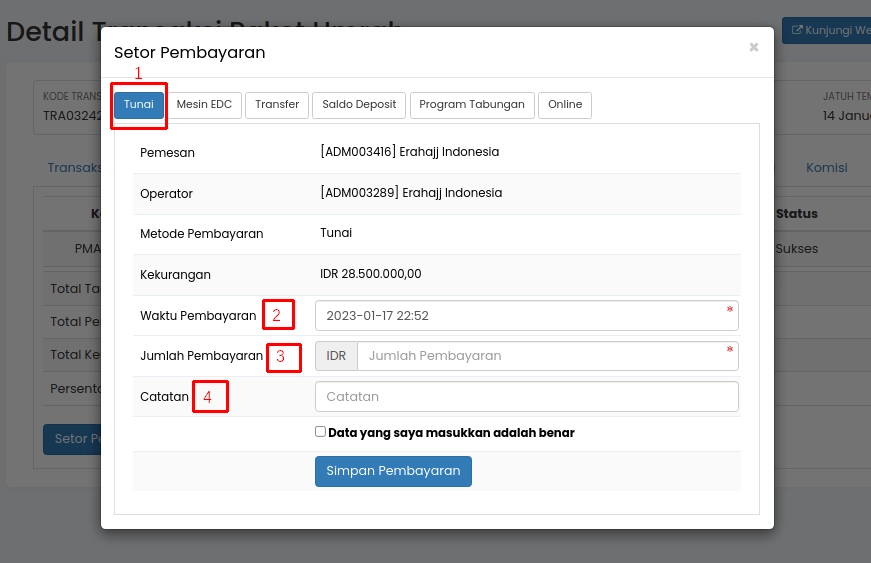 (Gambar : Form setor pembayaran metode tunai)
(Gambar : Form setor pembayaran metode tunai)
1. "Metode Pembayaran". Pilih metode pembayaran "tunai" untuk memproses pembayaran
2. "Waktu Pembayaran". Isikan waktu pembayaran sesuai dengan waktu angsuran
3. "Jumlah Pembayaran". Isikan jumlah nominal pembayaran
4. "Catatan". Isikan catatan bila diperlukan
Bila pengisian form sudah sesuai, "ceklis" pada kolom centang untuk mengkonfirmasi bawah data yang Anda masukkan sudah benar, lalu "Simpan Pembayaran"
B. Metode Pembayaran Mesin EDC
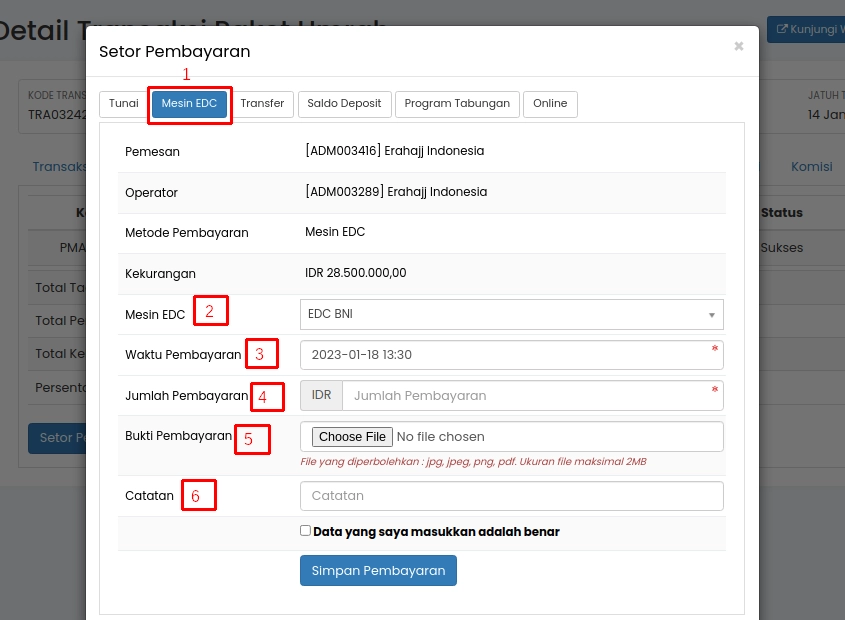 (Gambar : Form setor pembayaran metode mesin EDC)
(Gambar : Form setor pembayaran metode mesin EDC)
1. "Metode Pembayaran". Pilih metode pembayaran "mesin EDC" untuk memproses pembayaran
2. "Mesin EDC". Pilih mesin EDC yang akan digunakan untuk memproses pembayaran dengan klik kolom pilihan mesin EDC
3. "Waktu Pembayaran". Isikan waktu pembayaran sesuai dengan waktu angsuran
4. "Jumlah Pembayaran". Isikan jumlah nominal pembayaran
5. "Bukti Pembayaran". Lampirkan bukti pembayaran bila ada. Ekstensi file yang diperbolehkan : jpg, jpeg, png, pdf dengan ukuran file maksimal 2MB
6. "Catatan". Isikan catatan bila diperlukan
Bila pengisian form sudah sesuai, "ceklis" pada kolom centang untuk mengkonfirmasi bawah data yang Anda masukkan sudah benar, lalu "Simpan Pembayaran"
C. Metode Pembayaran Transfer
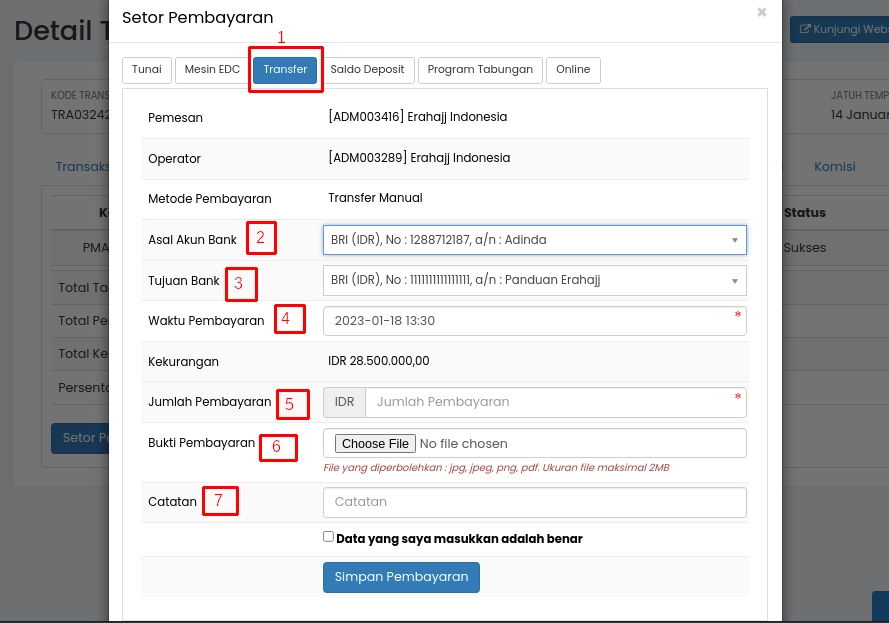 (Gambar : Form setor pembayaran metode transfer)
(Gambar : Form setor pembayaran metode transfer)
1. "Metode Pembayaran". Pilih metode pembayaran "transfer" untuk memproses pembayaran
2. "Asal Akun Bank". Pilih asal akun bank dari jamaah. Apabila belum tercantum, maka Anda bisa memilih "Akun Bank Baru" dan isikan form penambahan akun bank jamaah
3. "Tujuan Bank". Pilih tujuan bank perusahaan sebagai rekening yang akan menerima pembayaran
4. "Waktu Pembayaran". Isikan waktu pembayaran sesuai dengan waktu angsuran
5. "Jumlah Pembayaran". Isikan jumlah nominal pembayaran
6. "Bukti Pembayaran". Lampirkan bukti pembayaran bila ada. Ekstensi file yang diperbolehkan : jpg, jpeg, png, pdf dengan ukuran file maksimal 2MB
7. "Catatan". Isikan catatan bila diperlukan
Bila pengisian form sudah sesuai, "ceklis" pada kolom centang untuk mengkonfirmasi bawah data yang Anda masukkan sudah benar, lalu "Simpan Pembayaran"
D. Metode Pembayaran Saldo Deposit
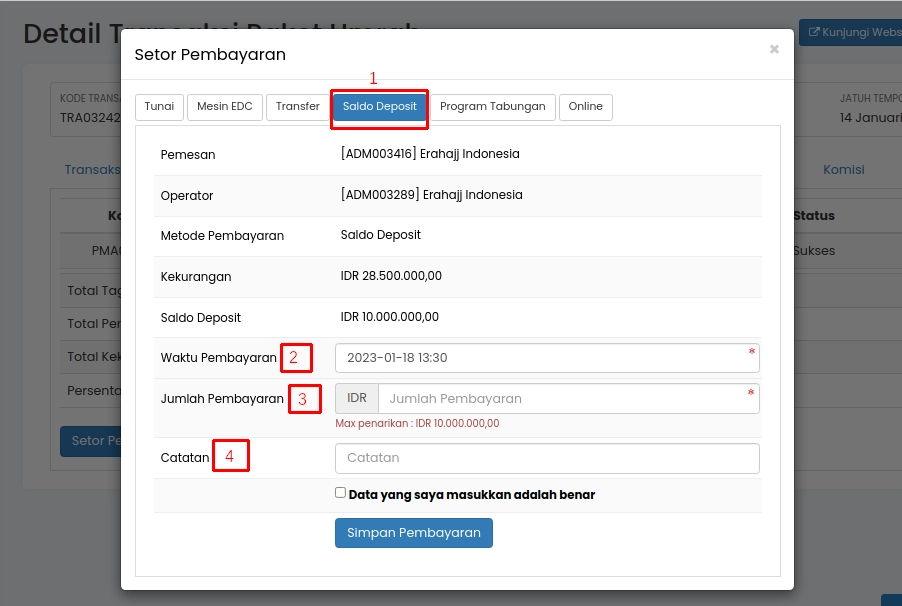 (Gambar : Form setor pembayaran metode saldo deposit)
(Gambar : Form setor pembayaran metode saldo deposit)
1. "Metode Pembayaran". Pilih metode pembayaran "saldo deposit" untuk memproses pembayaran
2. "Waktu Pembayaran". Isikan waktu pembayaran sesuai dengan waktu angsuran
3. "Jumlah Pembayaran". Isikan jumlah nominal pembayaran
4. "Catatan". Isikan catatan bila diperlukan
Bila pengisian form sudah sesuai, "ceklis" pada kolom centang untuk mengkonfirmasi bawah data yang Anda masukkan sudah benar, lalu "Simpan Pembayaran"
E. Metode Pembayaran Program Tabungan
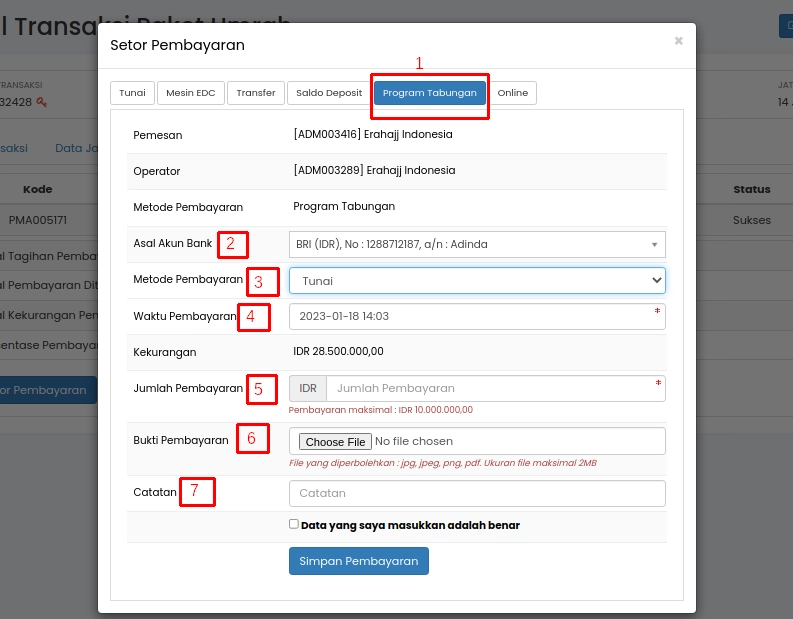 (Gambar : Form setor pembayaran metode program tabungan)
(Gambar : Form setor pembayaran metode program tabungan)
1. "Metode Pembayaran". Pilih metode pembayaran "program tabungan" untuk memproses pembayaran
2. "Asal Akun Bank". Pilih asal akun bank dari jamaah yang digunakan untuk program tabungan
3. "Metode Pembayaran". Klik pada kolom "metode pembayaran" dan pilih metode "tunai" atau "transfer"
4. "Waktu Pembayaran". Isikan waktu pembayaran sesuai dengan waktu angsuran
5. "Jumlah Pembayaran". Isikan jumlah nominal pembayaran
6. "Bukti Pembayaran". Lampirkan bukti pembayaran bila ada. Ekstensi file yang diperbolehkan : jpg, jpeg, png, pdf dengan ukuran file maksimal 2MB
7. "Catatan". Isikan catatan bila diperlukan
Bila pengisian form sudah sesuai, "ceklis" pada kolom centang untuk mengkonfirmasi bawah data yang Anda masukkan sudah benar, lalu "Simpan Pembayaran"
F. Metode Pembayaran Online
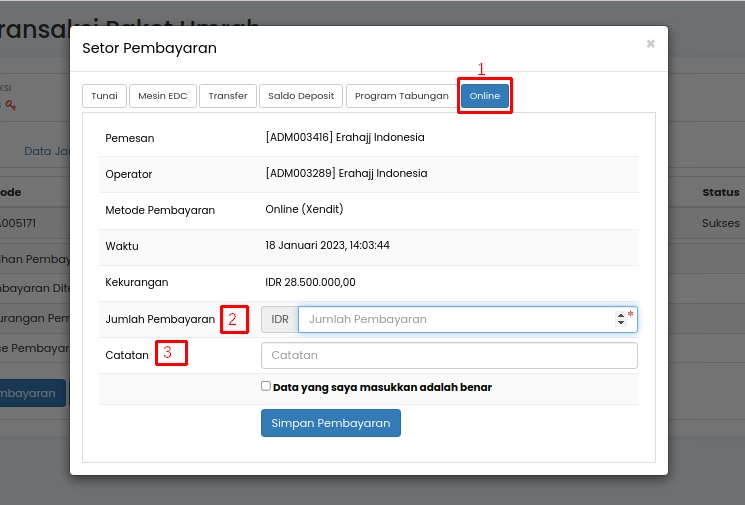 (Gambar : Form setor pembayaran metode online)
(Gambar : Form setor pembayaran metode online)
1. "Metode Pembayaran". Pilih metode pembayaran "online" untuk memproses pembayaran
2. "Jumlah Pembayaran". Isikan jumlah nominal pembayaran
3. "Catatan". Isikan catatan bila diperlukan
Bila pengisian form sudah sesuai, "ceklis" pada kolom centang untuk mengkonfirmasi bawah data yang Anda masukkan sudah benar, lalu "Simpan Pembayaran"
Selanjutnya Anda akan diarahkan ke halaman pembayaran online sesuai dengan pengaturan provider pada payment gateway yang menyajikan jumlah angsuran yang akan dibayarkan serta "Order ID". Pada halaman Midtrans ada beberapa penawaran pembayaran angsuran secara online seperti contoh berikut :
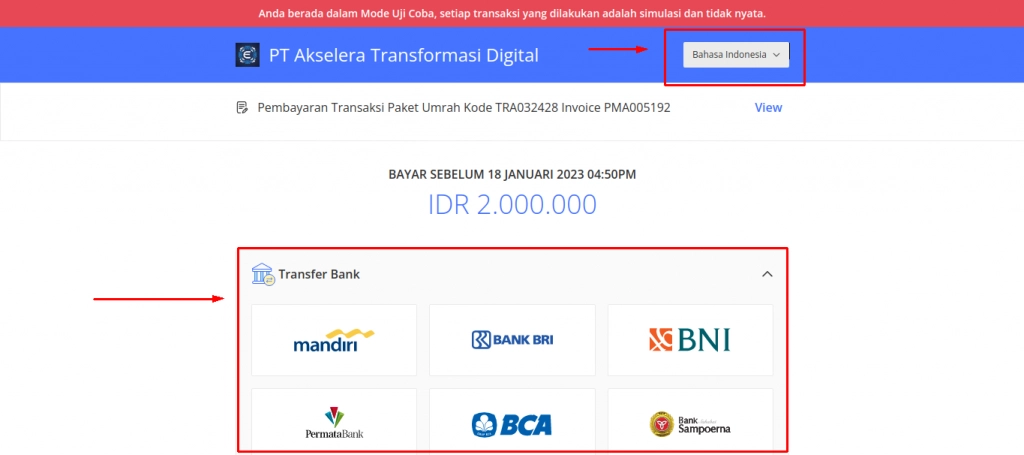
(Gambar ; Halaman Payment Gateway)
Pilih salah satu metode pembayaran angsuran yang tersedia, contoh via "Alfamart" lalu klik, kemudian akan tampil seperti berikut ini :
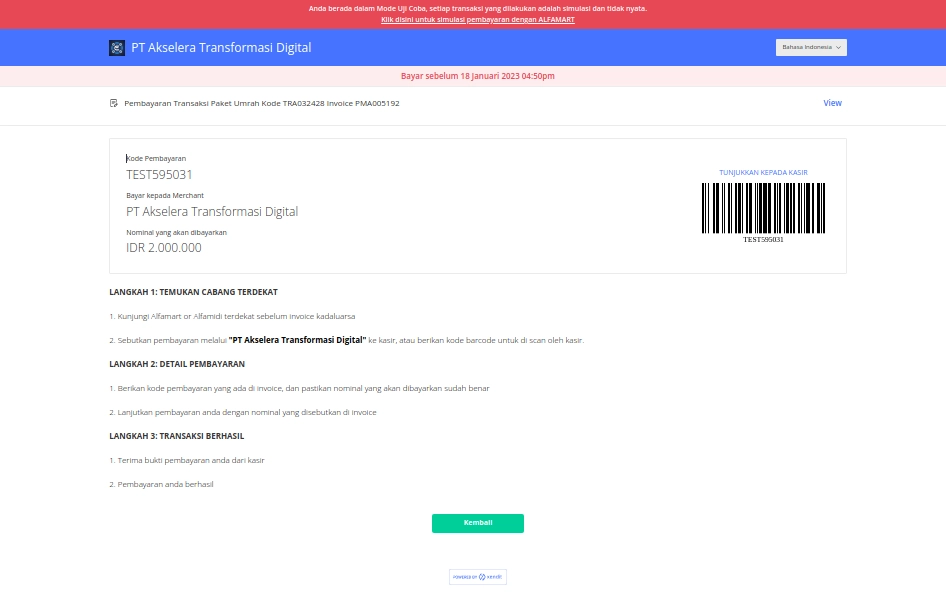 (Gambar : Instruksi pembayaran online via Alfamart)
(Gambar : Instruksi pembayaran online via Alfamart)
Ikutin instruksi pembayaran diatas untuk memproses pembayaran online, bila pembayaran sudah berhasil maka Anda akan diarahkan kembali ke halaman detail transaksi dan akan muncul "detail pembayaran online" yang telah diproses.
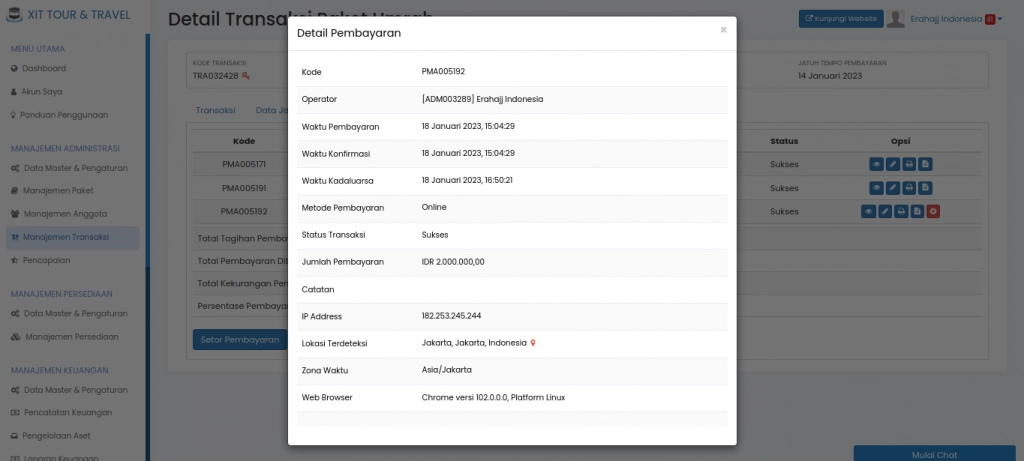 (Gambar : Detail pembayaran metode online)
(Gambar : Detail pembayaran metode online)

